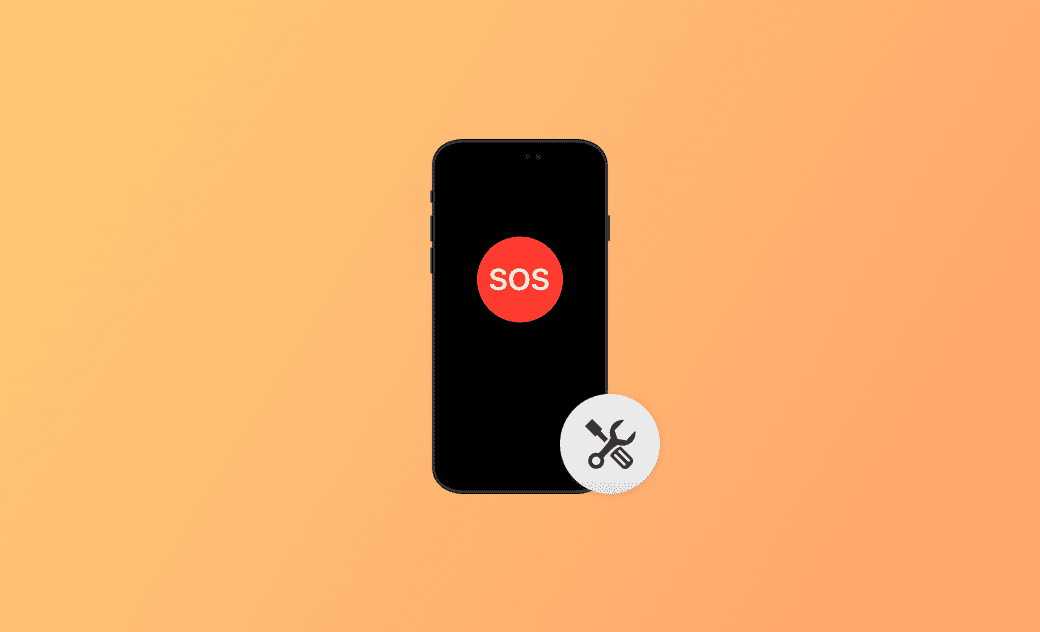iPhoneが緊急SOS画面から動かない理由と解決方法
お使いのiPhoneの緊急SOS画面が解除できず、「No Service」、「SOS Only」、「SIMカードが挿入されていません」などのメッセージが表示されてはいないでしょうか。もしもそうであれば、こちらの記事が参考となります。iPhoneが緊急SOS画面となる原因と、解除するための手順をご案内します。
緊急 SOS モードでは、危険な状況に遭遇したり、ネットワークサービスに接続できない場合に、緊急連絡先に助けを求めたり、警告を発することができます。
しかし、何らかの理由でiPhoneが緊急SOSから抜け出せなくなり、iPhoneを使うのが不便になった場合は、こちらの記事を読み、その原因と解決策を見つけましょう。
iPhoneの緊急SOSモードを解除できないのはなぜでしょうか
特に、「iPhone 14、13、12」では、iPhoneが緊急SOS画面から動かなくなることは珍しくはありません。この問題を引き起こす可能性のある原因は以下の通りです。
- 電波の届かない場所にいる。
- 誤って緊急SOSモードを起動してしまった。
- SIMカードが破損またはロックされている。
- iOSソフトウェアに問題やバグがある。
- お住まいの地域でサービスが停止している。
- キャリアの設定やアカウントに問題がある。
緊急SOSモードになったiPhoneを直す方法
iPhoneが緊急SOS画面から動かなくなった原因がわかったところで、これを解除するための方法を実行しましょう。以下がその方法です。
方法1. 通信エリアを確認する
問題解決のために必要な最初のステップは、携帯電話ネットワークが利用できるエリアにいることを確認することです。
電波の届きにくい場所にいる場合は、電波の届きやすい場所に移動してみてください。
方法2. iPhoneを強制再起動する
緊急SOSモードを誤って起動してしまうこともあるかもしれません。iPhoneが緊急SOS画面から動かず、「キャンセル」をタップしても終了できない場合は、強制再起動することで問題が解決する場合があります。
<iPhone 8以降のモデル(iPhone 14を含む)の場合>
音量を上げるボタンを押して素早く離し、次に、音量を下げるボタンを押して素早く離します。最後に、サイドボタンをAppleロゴが表示されるまで押し続けます。
<iPhone 7またはiPhone 7 Plusの場合>
サイド/トップボタンと、音量を下げるボタンの両方をAppleロゴが表示されるまで押し続けます。
<iPhone 6s Plusまたはそれ以前のモデルの場合>
サイド/トップボタンとホームボタンをAppleロゴが表示されるまで同時に押し続けます。
方法3. SIMカードをチェックする
SIMカードは、iPhoneが緊急SOSモードから解除できなくなる原因となる可能性があります。SIMカードをチェックしてみましょう。
まず、SIMカードを入れ直してください。それでも問題が解決しない場合は、別のSIMカードを使ってみて、問題がSIMカードにあるかどうかを確認しましょう。SIMカードの問題であることが確認できたら、キャリアに連絡し、新しいSIMカードを入手してください。
方法4. 機内モードを切り替える
e-SIMカードを使用している場合、抜き差しして利用する通常のSIMカードに切り替えることは最善の解決策ではないかもしれません。この場合、機内モードを切り替えると、Wi-Fiと携帯電話ネットワークのモデムが再起動され、そのエリアでより良い信号を見つけることができます。
方法5. iPhoneをアップデート/復元する
前述したように、ソフトウェアの問題もiPhoneの緊急SOSモードを解除できない問題を引き起こす可能性があります。
上記の方法を試してもiPhoneが緊急SOSモードのままであれば、iPhoneをアップデートするか、リカバリーモードで復元することをお勧めします。
その方法は以下の通りです。
- iPhoneをコンピュータに接続します。
- Macの場合はFinderを、Windowsの場合はiTunesを開きます。
- iPhoneをリカバリーモードにする。
- FinderまたはiTunesがiPhoneを検出したら、画面の指示に従ってデバイスをアップデートまたは復元します。
これらの手順が複雑すぎると感じるようであれば、BuhoRepairの使用を検討してください。こちらのiOSシステム修復ツールは、技術的なスキルを必要とせず、一般的なiOSとiPadOSの問題を解決するのに役立ちます。
ここでは、iPhoneの緊急SOS画面が解除できなくなった場合、BuhoRepairを使って、その問題を解決する方法をご紹介します。
- お使いのコンピュータにBuhoRepairをダウンロードしてインストールします。
- iPhoneをケーブルでパソコンに接続します。
- BuhoRepairを起動し、「システム修復」をクリックします。
- 画面の指示に従って、iPhoneを修復します。
方法6. iPhoneを充電する
バッテリー残量が少なくなると、緊急SOSモードが起動してしまうiPhoneがあります。iPhoneのバッテリー残量が10%以下になると、緊急SOS機能が作動します。可能であれば、iPhoneを1時間以上充電してください。
方法7. キャリアに連絡する
キャリアの問題やiPhoneのキャリア設定によっても、緊急SOS画面から動かなくなることがあります。
この場合は、キャリアに連絡し、必要なサポートを求めましょう。
方法8. Appleサポートに連絡する
上記の方法がどれもうまくいかない場合は、ハードウェアに問題があり、専門家のサポートが必要となるかもしれません。Appleサポートに連絡するか、信頼できるApple StoreでiPhoneの修理を依頼しましょう。
最後に
様々な理由でiPhoneが緊急SOSモードになることがありますが、解決策はございます。再起動やアップデートなどの単純な作業で十分な場合もありますが、SIMカードの変更やキャリアへのお問い合わせが必要な場合も多々あります。
こちらの記事がお役に立ったのであれば幸いです。より良い解決策や提案がございましたら、FacebookやTwitter等でお気軽にお問い合わせください。
Macのスペシャリストであり、macOSやMac向けアプリケーションの使用方法やトラブルシューティングに精通。現在はその豊富な知識を活かして、Dr.Buhoのライターとして情報発信を行う。